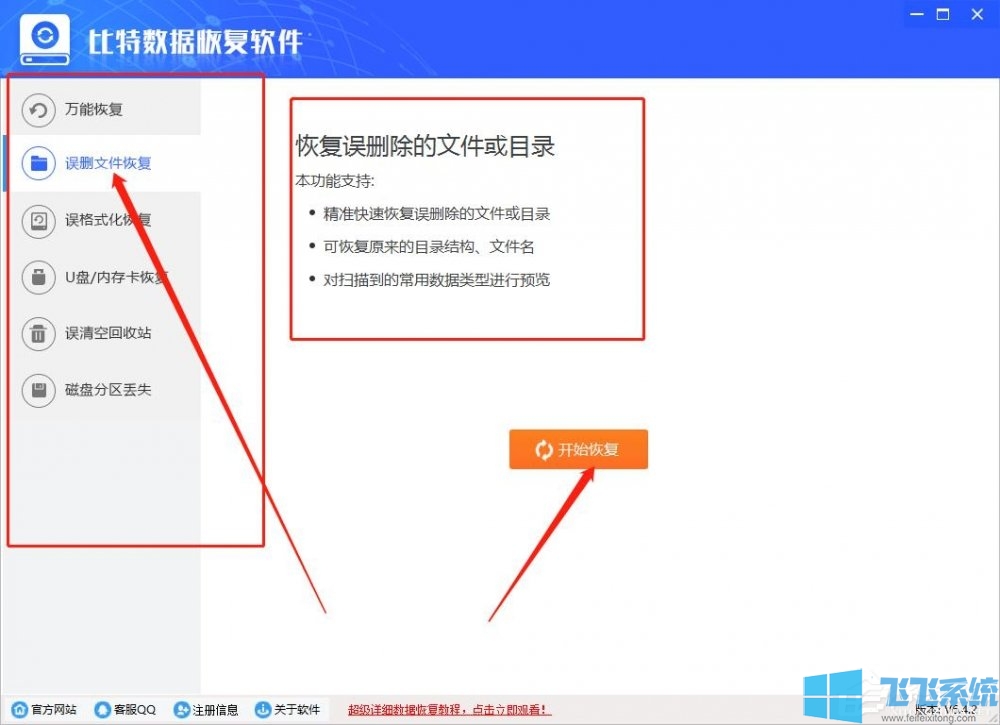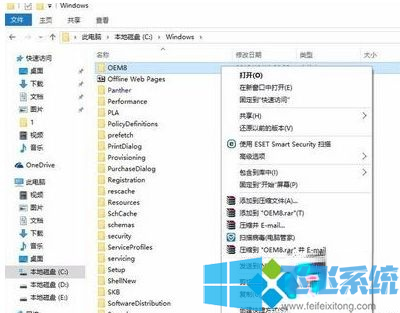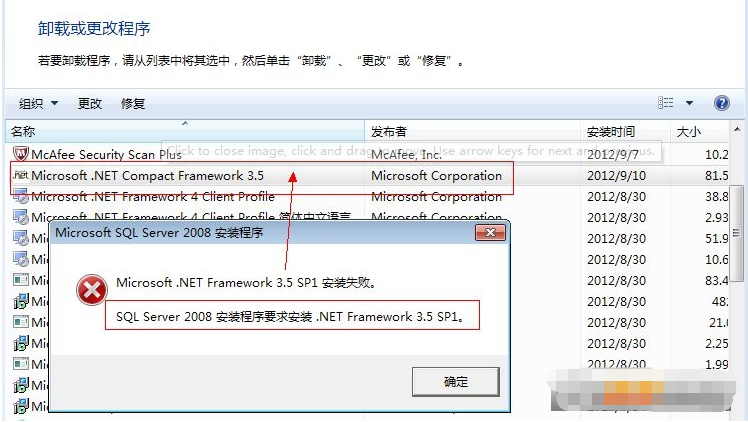win10系统IE11浏览器降到IE8?(ie11降级ie8方法)
- 编辑:飞飞系统
- 时间:2019-04-09
win10系统IE11浏览器降到IE8?当我们在使用win10系统的时候系统中最低版本的ie浏览器就是11版本,但是ie11在打开一些网页的话无法正常打开,需要使用IE8才能正常打开,针对这一问题我们该如何将IE11降到IE8呢?本文种飞飞系统给大家分享介绍下win10系统IE11浏览器降到IE8的操作方法,有需要的用户一起随小编往下看吧~
win10系统IE11浏览器降到IE8图文教程方法一:
1、首先打开IE11浏览器,然后点击上面的“工具”菜单。
2、在打开的IE11浏览器下拉菜单中,点击“兼容性视图设置”菜单项。
3、在打开的兼容性视图设置窗口中,输入要降低版本的网址,然后点击右侧的“添加”按钮。
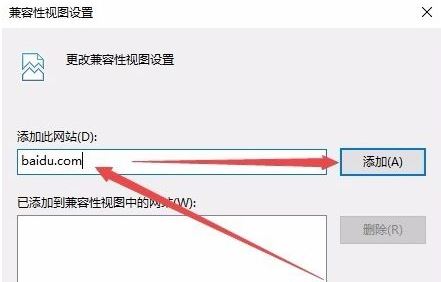
4、这时要降低IE版本的网址就被添加到兼容视图列表中了,这样该网址再打开的时候,IE11就地以兼容模式打开,从而能够使用低版本的IE浏览器打开了。
win10系统IE11浏览器降到IE8图文教程方法二:
1、如果上面的方法还没有解决的话,再次点击工具菜单,在打开的下后菜单中点击“F12开发人员工具”菜单项。
2、这时可以在IE11浏览器下面打开开发人员工具窗口,点击上面的“仿真”标签。
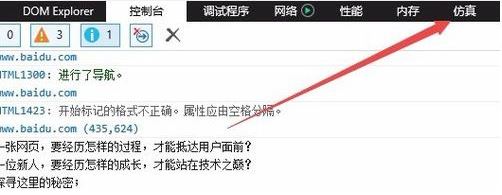
3、在打开的仿真窗口中,找到“文档模式”设置项。
4、点击文档模式下拉菜单,在弹出菜单中选择“8”菜单项,这样我们的浏览器就以IE8的版本来运行了,从而能够打开一些对IE版本要求严格的网址。
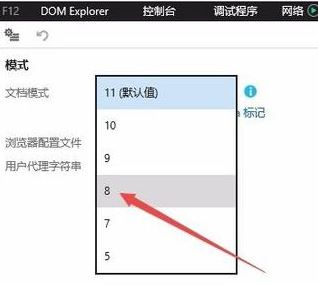
以上便是飞飞系统小编给大家分享介绍的win10系统IE11浏览器降到IE8的详细操作方法!
win10系统IE11浏览器降到IE8图文教程方法一:
1、首先打开IE11浏览器,然后点击上面的“工具”菜单。
2、在打开的IE11浏览器下拉菜单中,点击“兼容性视图设置”菜单项。
3、在打开的兼容性视图设置窗口中,输入要降低版本的网址,然后点击右侧的“添加”按钮。
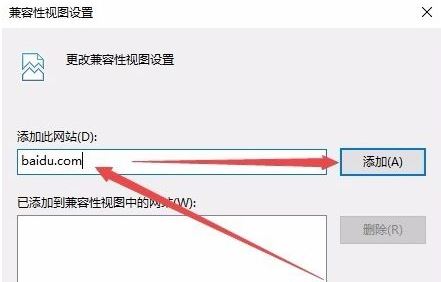
4、这时要降低IE版本的网址就被添加到兼容视图列表中了,这样该网址再打开的时候,IE11就地以兼容模式打开,从而能够使用低版本的IE浏览器打开了。
win10系统IE11浏览器降到IE8图文教程方法二:
1、如果上面的方法还没有解决的话,再次点击工具菜单,在打开的下后菜单中点击“F12开发人员工具”菜单项。
2、这时可以在IE11浏览器下面打开开发人员工具窗口,点击上面的“仿真”标签。
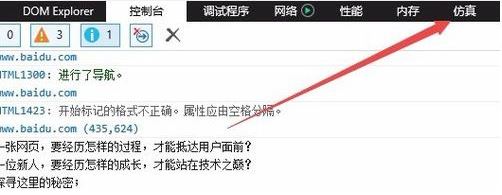
3、在打开的仿真窗口中,找到“文档模式”设置项。
4、点击文档模式下拉菜单,在弹出菜单中选择“8”菜单项,这样我们的浏览器就以IE8的版本来运行了,从而能够打开一些对IE版本要求严格的网址。
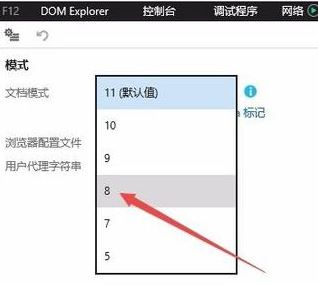
以上便是飞飞系统小编给大家分享介绍的win10系统IE11浏览器降到IE8的详细操作方法!